Win11显示文件属性后缀的方法?
来源:插件之家
时间:2023-07-01 16:07:14 481浏览 收藏
一分耕耘,一分收获!既然都打开这篇《Win11显示文件属性后缀的方法?》,就坚持看下去,学下去吧!本文主要会给大家讲到等等知识点,如果大家对本文有好的建议或者看到有不足之处,非常欢迎大家积极提出!在后续文章我会继续更新文章相关的内容,希望对大家都有所帮助!
window11如何显示文件名后缀?在使用电脑查看文件时,文件的属性后缀能够更加方便用户方便文件类型以进行相关操作,也可以通过改变文件后缀来改变文件类型,但有些 win11 用户发现自己文件后缀不见了,这很影响对文件的操作使用,出现这种情况是因为电脑设置的文件夹选项中勾选了隐藏后缀,只要将这个设置取消即可恢复文件后缀了。不会操作的话,小编下面整理了windows11显示文件属性后缀方法攻略,一起往下看看吧!

windows11显示文件属性后缀方法攻略
1、首先双击进入桌面上的计算机。
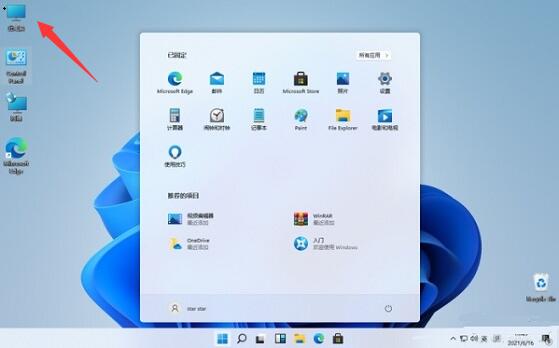
2、进入之后随便选择一个磁盘双击进入。
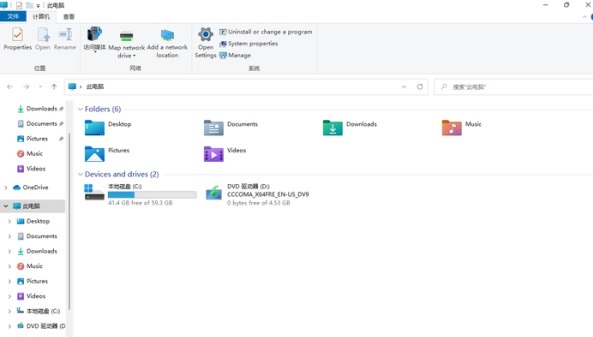
3、点击上方的工具栏中的“查看”
4、勾选下方的“文件扩展名”即可。
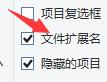
以上就是【window11如何显示文件名后缀-windows11显示文件属性后缀方法攻略】全部内容了,更多精彩教程尽在本站!
今天关于《Win11显示文件属性后缀的方法?》的内容就介绍到这里了,是不是学起来一目了然!想要了解更多关于win,文件属性,后缀显示的内容请关注golang学习网公众号!
声明:本文转载于:插件之家 如有侵犯,请联系study_golang@163.com删除
相关阅读
更多>
-
501 收藏
-
501 收藏
-
501 收藏
-
501 收藏
-
501 收藏
最新阅读
更多>
-
378 收藏
-
226 收藏
-
287 收藏
-
455 收藏
-
330 收藏
-
286 收藏
-
157 收藏
-
480 收藏
-
267 收藏
-
153 收藏
-
242 收藏
-
365 收藏
课程推荐
更多>
-

- 前端进阶之JavaScript设计模式
- 设计模式是开发人员在软件开发过程中面临一般问题时的解决方案,代表了最佳的实践。本课程的主打内容包括JS常见设计模式以及具体应用场景,打造一站式知识长龙服务,适合有JS基础的同学学习。
- 立即学习 543次学习
-

- GO语言核心编程课程
- 本课程采用真实案例,全面具体可落地,从理论到实践,一步一步将GO核心编程技术、编程思想、底层实现融会贯通,使学习者贴近时代脉搏,做IT互联网时代的弄潮儿。
- 立即学习 516次学习
-

- 简单聊聊mysql8与网络通信
- 如有问题加微信:Le-studyg;在课程中,我们将首先介绍MySQL8的新特性,包括性能优化、安全增强、新数据类型等,帮助学生快速熟悉MySQL8的最新功能。接着,我们将深入解析MySQL的网络通信机制,包括协议、连接管理、数据传输等,让
- 立即学习 499次学习
-

- JavaScript正则表达式基础与实战
- 在任何一门编程语言中,正则表达式,都是一项重要的知识,它提供了高效的字符串匹配与捕获机制,可以极大的简化程序设计。
- 立即学习 487次学习
-

- 从零制作响应式网站—Grid布局
- 本系列教程将展示从零制作一个假想的网络科技公司官网,分为导航,轮播,关于我们,成功案例,服务流程,团队介绍,数据部分,公司动态,底部信息等内容区块。网站整体采用CSSGrid布局,支持响应式,有流畅过渡和展现动画。
- 立即学习 484次学习
